 Supprimer les voitures et nettoyer les images
Supprimer les voitures et nettoyer les images
|
|
|
FARO Academy |
| Vidéo de nettoyage de l’image |
Les images satellite, les ortho-images et d’autres images importées peuvent contenir des éléments tels que des véhicules, des personnes ou d’autres objets que vous voudrez peut-être supprimer. L’outil Nettoyage d’image ouvre une boîte de dialogue dans laquelle vous pouvez supprimer ou fusionner des objets en arrière-plan en remplaçant une zone de sélection par un motif basé sur l’arrière-plan de l’image ou une couleur de votre choix. Cet outil dispose d’un système de suppression automatique des véhicules qui détecte les véhicules dans l’image et les sélectionne pour les supprimer.
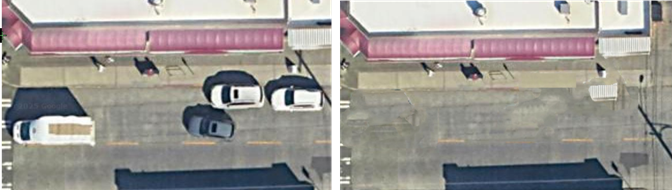
Affichez les tâches suivantes que vous pouvez effectuer à l’aide de l’outil de nettoyage d’image :
-
Nettoyez automatiquement les véhicules à partir d’une image satellite ou ortho
-
Éliminer les ombres avec l’outil « flood select » de la baguette magique
-
Restauration de parties de l’image à l’aide de l’outil Corriger
-
Utilisation de l’outil Pipette (échantillon) pour remplacer une zone par une autre partie de l’image
-
Utilisation de l’outil Nettoyage d’image avec une ortho-image
Présentation de l’outil de nettoyage d’image
1. Sélectionnez une image à nettoyer (satellite, ortho-image ou photo).
2. Dans le panneau de l’outil Carte satellite, cliquez sur  Nettoyer l’image.
Nettoyer l’image.
Pour naviguer dans l’image, utilisez la molette de la souris pour effectuer un zoom avant ou arrière. Faites un panoramique de l'image en appuyant sur le bouton droit de la souris puis en la faisant glisser.
3. Utilisez les outils suivants pour nettoyer l’image :

 Détection de véhicule par IA – Détecte et sélectionne automatiquement la plupart des véhicules dans l’image. Vous pouvez également sélectionner manuellement des véhicules à l’aide des outils polygone et rectangle. Utilisez les touches fléchées ou les touches +/- du pavé numérique pour repositionner ou redimensionner la sélection.
Détection de véhicule par IA – Détecte et sélectionne automatiquement la plupart des véhicules dans l’image. Vous pouvez également sélectionner manuellement des véhicules à l’aide des outils polygone et rectangle. Utilisez les touches fléchées ou les touches +/- du pavé numérique pour repositionner ou redimensionner la sélection.
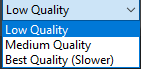 Qualité : choisissez entre Qualité faible (traitement plus rapide), Moyenne ou Qualité élevée. Vous devrez peut-être tester les paramètres de qualité pour obtenir les résultats souhaités.
Qualité : choisissez entre Qualité faible (traitement plus rapide), Moyenne ou Qualité élevée. Vous devrez peut-être tester les paramètres de qualité pour obtenir les résultats souhaités.
 Icône de l’outil de nettoyage d’image : nettoyez les zones sélectionnées en cliquant sur cette icône.
Icône de l’outil de nettoyage d’image : nettoyez les zones sélectionnées en cliquant sur cette icône.
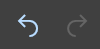 Annuler/Rétablir - Annulez la modification précédente. Cliquez sur Rétablir pour réappliquer la modification.
Annuler/Rétablir - Annulez la modification précédente. Cliquez sur Rétablir pour réappliquer la modification.
 Utilisez l’outil Corriger pour dessiner un polygone/lasso autour d’une zone afin de la ramener à son état d’origine.
Utilisez l’outil Corriger pour dessiner un polygone/lasso autour d’une zone afin de la ramener à son état d’origine.
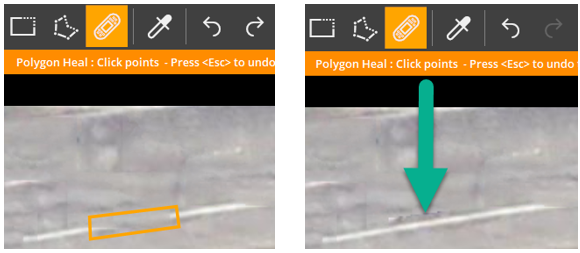

Automatic selection tools - Draw a rectangle or polygon, and have the software automatically select an object and it's shadow contained within the shape.


Outils de sélection manuelle – Utilisez un polygone ou un rectangle pour dessiner sur une zone à nettoyer. Appuyez sur le bouton gauche de la souris et maintenez-le enfoncé tout en dessinant un polygone pour passer de l’outil à un outil lasso (forme libre).
 Customize a selection - Draw a polygon around an area within a selection to exclude the area from the cleanout.
Customize a selection - Draw a polygon around an area within a selection to exclude the area from the cleanout.
 Pipette : utilisez l’outil Pipette pour échantillonner et sélectionner des zones similaires.
Pipette : utilisez l’outil Pipette pour échantillonner et sélectionner des zones similaires.
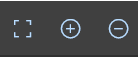 Outils de zoom : zoomez sur la photo afin de pouvoir effectuer des sélections plus précises.
Outils de zoom : zoomez sur la photo afin de pouvoir effectuer des sélections plus précises.
 Outil Baguette magique - Sélectionnez les zones à nettoyer qui sont similaires en couleurs et en ombres. Cliquez sur une ombre pour la sélectionner. Si l’outil ne capture pas l’intégralité de l’ombre, vous pouvez cliquer sur la section suivante de l’ombre ou ajuster le pourcentage de seuil d’inondation . Vous pouvez modifier la valeur du seuil d’inondation à l’aide des boutons + et – de la palette, ou maintenir la touche Ctrl enfoncée et utiliser la molette de votre souris.
Outil Baguette magique - Sélectionnez les zones à nettoyer qui sont similaires en couleurs et en ombres. Cliquez sur une ombre pour la sélectionner. Si l’outil ne capture pas l’intégralité de l’ombre, vous pouvez cliquer sur la section suivante de l’ombre ou ajuster le pourcentage de seuil d’inondation . Vous pouvez modifier la valeur du seuil d’inondation à l’aide des boutons + et – de la palette, ou maintenir la touche Ctrl enfoncée et utiliser la molette de votre souris.
 Menu déroulant.- Sélectionnez l’une des options suivantes :
Menu déroulant.- Sélectionnez l’une des options suivantes :
-
Revenir à l’image d’origine
-
Afficher la fenêtre d’aperçu
-
Images zip pour l’assistance
 Effet d’image (filtres) – Appliquez des filtres aux images pour les améliorer pour les rapports.
Effet d’image (filtres) – Appliquez des filtres aux images pour les améliorer pour les rapports.
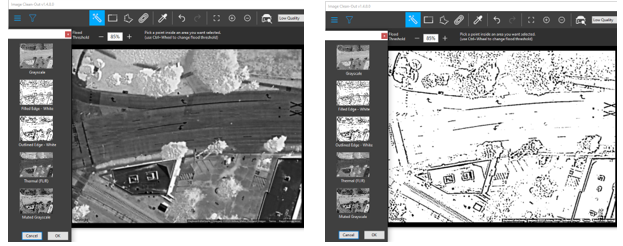
 Enregistrer les modifications : cliquez sur Enregistrer une fois le nettoyage de l’image terminé. Cela ferme l’outil et vous ramène au dessin.
Enregistrer les modifications : cliquez sur Enregistrer une fois le nettoyage de l’image terminé. Cela ferme l’outil et vous ramène au dessin.
Nettoyez automatiquement les véhicules à partir d’une image satellite ou ortho
1. Dans la fenêtre de l’outil de nettoyage d’image , sélectionnez  Trouver automatiquement des véhicules.
Trouver automatiquement des véhicules.
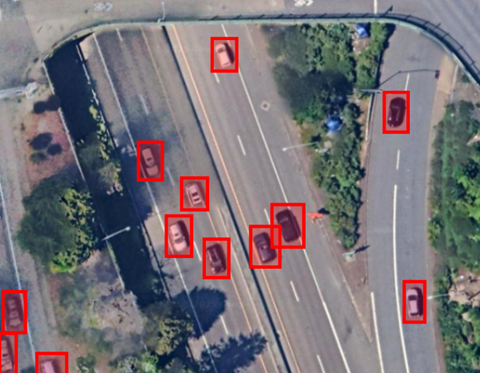
2. Cliquez sur le  bouton Nettoyer pour retirer les véhicules.
bouton Nettoyer pour retirer les véhicules.
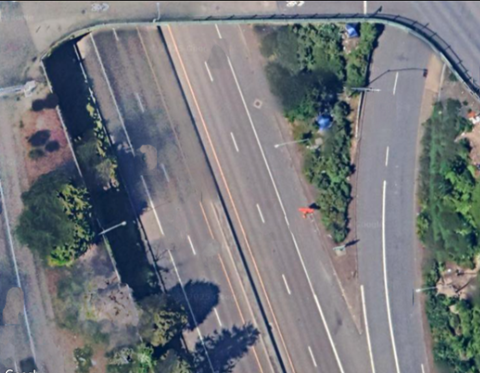
3. Dans la plupart des situations, le paramètre Faible qualité fournit des résultats rapides et suffisants. Si vous disposez d’une carte satellite avec un éclairage étrange ou des ombres abondantes, vous pouvez inverser l’image, sélectionner un paramètre de qualité différent dans la liste déroulante et exécuter à nouveau l’outil de nettoyage .
4. Cliquez sur  Enregistrer pour quitter l’outil et revenir au dessin.
Enregistrer pour quitter l’outil et revenir au dessin.
Draw a shape and automatically select an object within it
Select an object within a shape.
1. Use the smart shape rectangle or polygon tools to draw around an object.

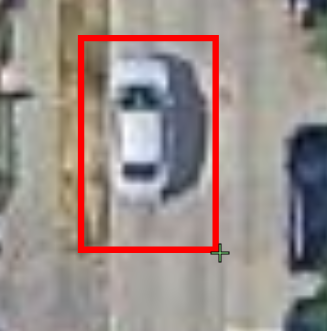
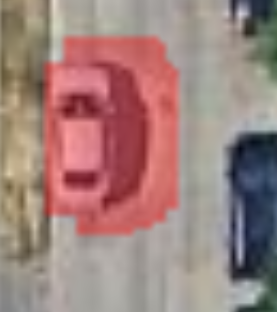
2. If you want to remove a smaller area within the selection, use the  Eraser tool to draw a polygon around the area.
Eraser tool to draw a polygon around the area.

2. Click  Cleanout to remove the object and its shadow.
Cleanout to remove the object and its shadow.
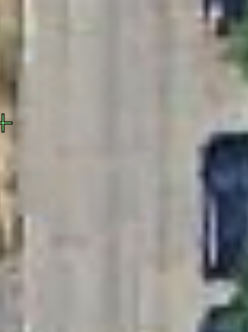
Nettoyage de véhicules ou d’objets individuels
Vous pouvez supprimer manuellement des véhicules ou des objets individuels.
Utilisez la molette de la souris ou les commandes de 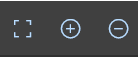 zoom pour obtenir la meilleure vue.
zoom pour obtenir la meilleure vue.
1. Utilisez le rectangle ou le polygone pour sélectionner un véhicule. Si vous utilisez l’outil Polygone, double-cliquez ou appuyez sur Entrée pour finaliser la sélection.
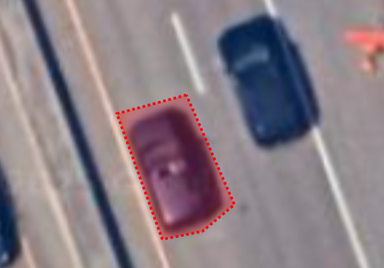
2. Cliquez sur  Nettoyage pour retirer le véhicule.
Nettoyage pour retirer le véhicule.

3. Si vous supprimez quelque chose et que la qualité n’est pas suffisante, vous pouvez rétablir l’image et sélectionner un autre paramètre de qualité dans la liste déroulante.
4. Cliquez sur  Enregistrer pour quitter l’outil et revenir au dessin.
Enregistrer pour quitter l’outil et revenir au dessin.
Éliminer les ombres avec l’outil « flood select » de la baguette magique

Une fois que vous avez retiré un véhicule, l’ombre du véhicule peut rester. Vous pouvez facilement supprimer l’ombre restante avec l’outil d’inondation de la baguette magique.
1. Cliquez sur l’outil  Baguette magique (inondation).
Baguette magique (inondation).
2. Cliquez sur l’ombre que vous souhaitez supprimer.
Vous pouvez appuyer sur Ctrl et utiliser la molette de la souris pour augmenter ou diminuer la zone sélectionnée, vous pouvez modifier la valeur du seuil d’inondation pour ajuster la zone.
3. Cliquez sur  Nettoyage pour supprimer l’ombre.
Nettoyage pour supprimer l’ombre.

4. Cliquez sur  Enregistrer pour quitter l’outil et revenir au dessin.
Enregistrer pour quitter l’outil et revenir au dessin.
Restauration de parties de l’image à l’aide de l’outil  Corriger
Corriger
Pendant le nettoyage du véhicule, vous pouvez supprimer par inadvertance des zones de l’image que vous souhaitez conserver.
Vous pouvez utiliser l’outil Réparer pour restaurer les parties que vous souhaitez conserver.
Pour utiliser l’outil Corriger :
1. Zoomez sur la zone que vous souhaitez restaurer.

2. Sélectionnez l’outil  Corriger . L’image d’origine s’affiche dans la fenêtre d’agrandissement. Vous pouvez cliquer sur la fenêtre d’agrandissement pour l’agrandir.
Corriger . L’image d’origine s’affiche dans la fenêtre d’agrandissement. Vous pouvez cliquer sur la fenêtre d’agrandissement pour l’agrandir.
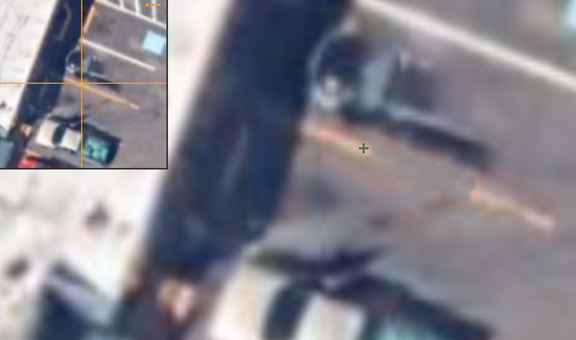
3. Dessinez la zone à restaurer.

Utilisation de l’outil Pipette (échantillon) pour remplacer une zone par une autre partie de l’image
Lors du nettoyage de zones de l’image, vous pouvez cloner une autre zone de l’image sur une zone nettoyée. Cela vous permet de remplacer facilement les lignes routières, les voies ferrées, les arbres, etc.
1. Sélectionnez l’outil  Dropper .
Dropper .
2. Utilisez l’outil rectangle ou polygone pour sélectionner la zone à cloner.
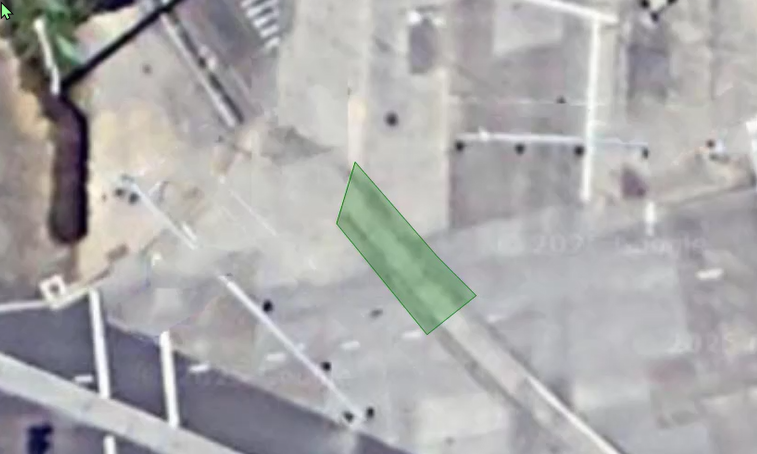
3. Utilisez l’un des outils pour dessiner la zone à remplacer.
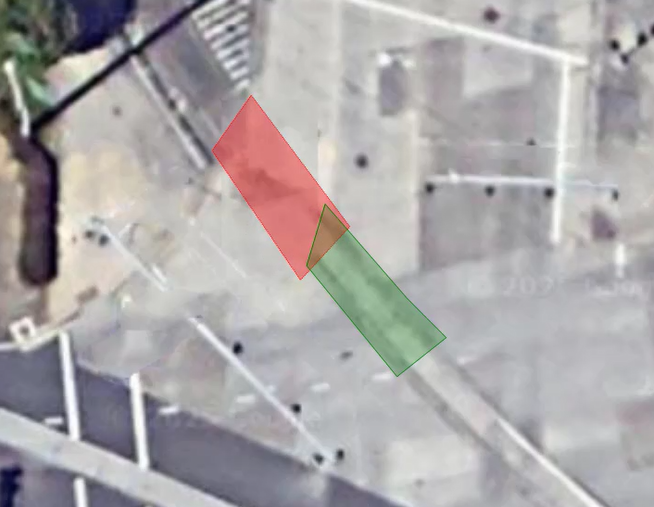
4. Cliquez sur Nettoyer.
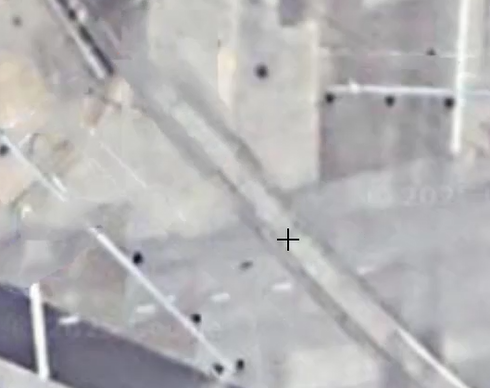
Extension des cases de sélection pour plusieurs véhicules
Vous devrez peut-être redimensionner les cases de sélection de plusieurs véhicules afin de capturer les ombres qui apparaissent autour de tous les véhicules à un certain moment de la journée, etc.
1. Utilisez l’outil de détection de l’I.A. du véhicule pour sélectionner les véhicules.
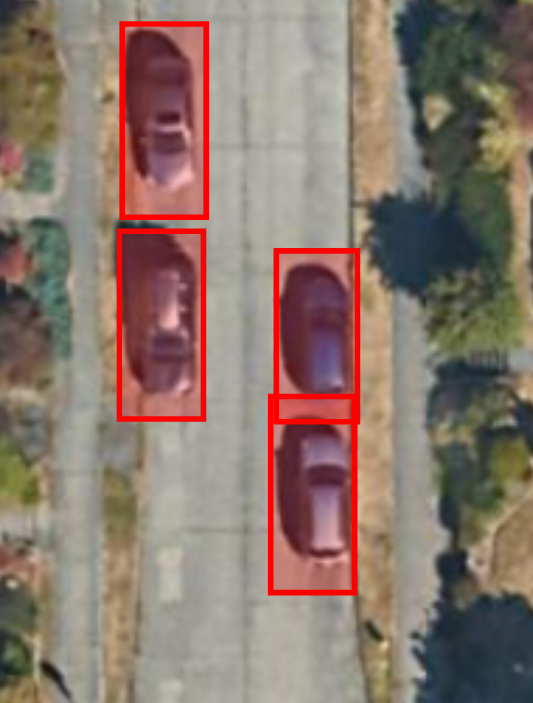
2. Faites un clic droit sur l’image et choisissez Sélectionner toutes les limites dans le menu contextuel.
3. Utilisez les touches fléchées pour déplacer les sélections et utilisez les touches + et - pour augmenter/diminuer la taille des boîtes de sélection.
4. Cliquez sur Nettoyer.
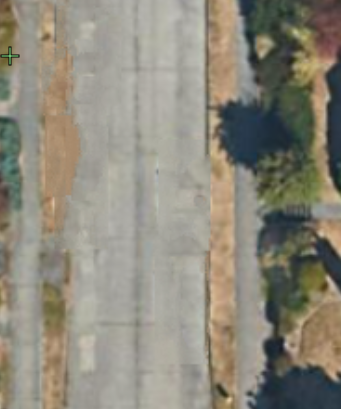
Application de filtres à l’image
Utilisez des filtres pour afficher l’image de différentes manières. Par exemple, si vous ne souhaitez pas afficher l’image, vous pouvez choisir en couleur parmi une variété d’options d’niveaux de gris.
1. Après avoir supprimé les véhicules, etc. de l’image, cliquez sur  Filtres. Les filtres s’affichent avec des aperçus miniatures.
Filtres. Les filtres s’affichent avec des aperçus miniatures.
2. Sélectionnez le filtre qui représente le mieux la façon dont vous souhaitez afficher l’image.
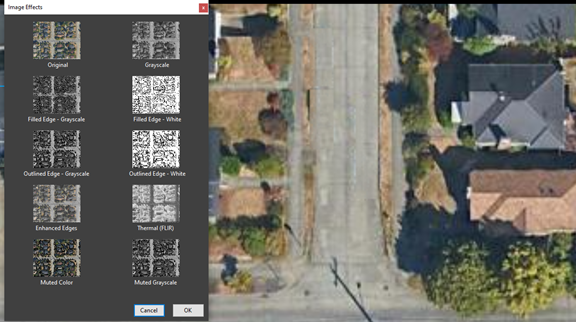
L’image s’affiche avec le filtre appliqué.
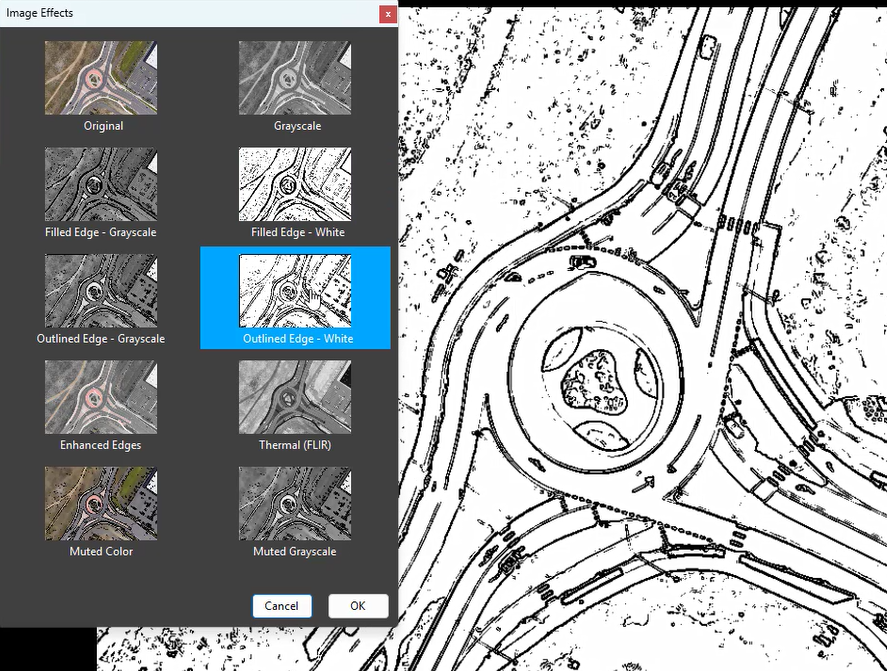
3. Cliquez sur  Enregistrer pour quitter l’outil et revenir au dessin.
Enregistrer pour quitter l’outil et revenir au dessin.
Utilisation de l’outil Nettoyage d’image avec une ortho-image
Vous pouvez nettoyer des véhicules ou d’autres objets à partir d’images ortho, telles que celles créées avec l’outil FotoPoints.
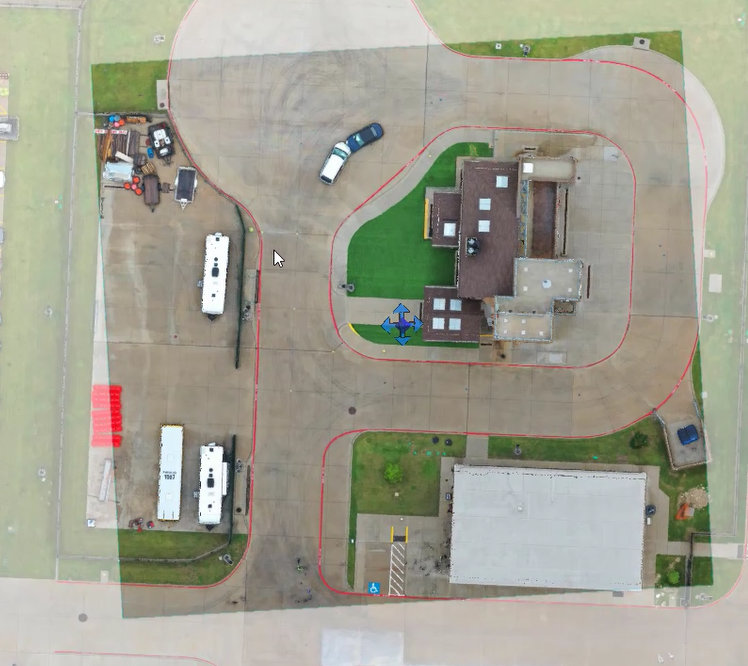
1. Sélectionnez une tuile dans l’image en mosaïque.
2. Utilisez l’outil de nettoyage ou sélectionnez manuellement les véhicules à enlever.
3. Cliquez sur  Nettoyer.
Nettoyer.

4. Appliquez un filtre à l’orthoimage.
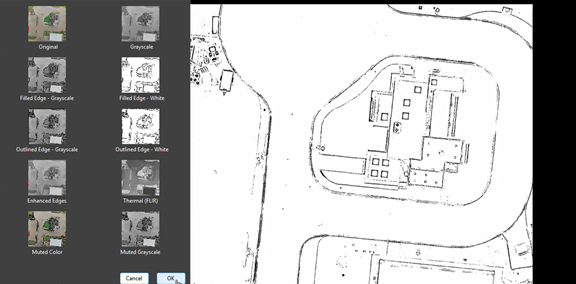
4. Cliquez sur  Enregistrer pour quitter l’outil et revenir au dessin.
Enregistrer pour quitter l’outil et revenir au dessin.
